盒子使用说明书(新)
- 格式:pptx
- 大小:5.07 MB
- 文档页数:6
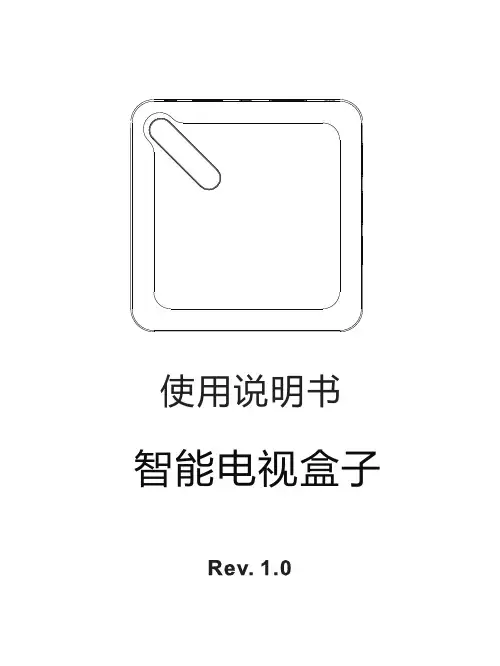
使用说明书智能电视盒子目录一、产品介绍二、产品使用三、盒子开机界面,使用无线联网1、无线连接四、初始化设置1、》语言设置初始化设置2、》分辨率设置初始化设置3、》时区设置初始化设置4、系统升级,支持在线升级5、关于恢复出厂设置五、产品详情六、常见问题1.......................................... (2)...............2-3 ..........................................4-6..........................................7-8 (8)以太网口A 接口S 卡槽USB 接口V HD USB 接口散热口内置散热片电源插口一、产品介绍:搭载了目前市场上应用最广的安卓系统(Android),让电视机实现和智能手机、平板电脑一样的功能,让电视机由用户自行安装和卸载软件、游戏等应用程序,实现"无限的内容、无限的应用"。
并可以通过网线、无线网络来实现电视机上网冲浪、视频播放、游戏、在线教育、在线购物等功能。
SPDIF 接口插入SD 卡方式芯片朝上如图D二、产品使用:1、把产品放在合适位置后,将电源供电线插入盒子的供电接口。
2、插入网线(使用无线网络的可以不插入)。
3、使用HDMI线将产品与电视机连接。
4、盒子与电视连接成功。
HDMI1HDMI2HDMI3如果电视机画面不显示看插入口与选择信号频道是否一致注意:插入HDMI线后,电视机信号需要选择HDMI的频道,盒子信号才可以与电视机连接。
三、盒子开机界面,使用无线联网。
1、开机界面,使用无线连接(有线网络连接,插入后自动连接)设置1.2、选择“网络”图标1.1、开机界面,选择“”1.3、开启WIFI设备1.4、然后查看WIFI,寻找您的路由器名称,并选择连接。
1、》语言设置初始化设置---四、初始化设置设置 ---》 语言( language ) ---》选择适合的语言即可。
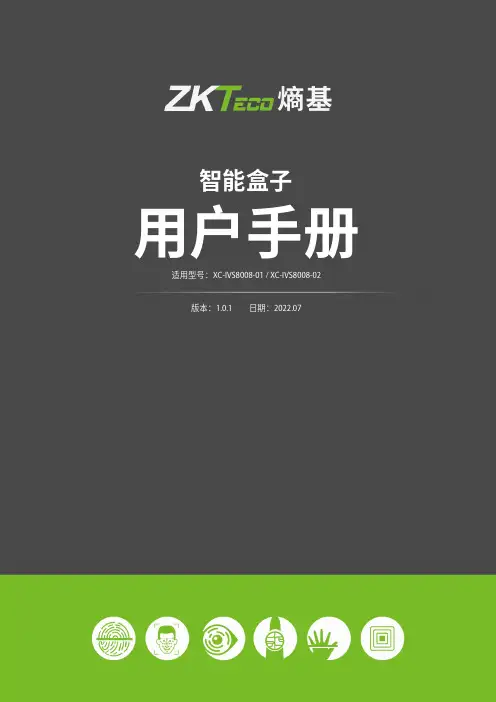
重要申明首先感谢您选择本产品。
在使用前,请您仔细阅读本产品的说明书,以避免设备受到不必要的损害。
本公司提醒您正确使用,将得到良好的使用效果和验证速度。
非经本公司书面同意,任何单位和个人不得擅自摘抄、复制本手册内容的部分或全部,并不得以任何形式传播。
本手册中描述的产品中,可能包含本公司及其可能存在的许可人享有版权的软件,除非获得相关权利人的许可,否则,任何人不能以任何形式对前述软件进行复制、分发、修改、摘录、反编译、反汇编、解密、反向工程、出租、转让、分许可以及其他侵权软件版权的行为,但是适用法禁止此类限制的除外。
由于产品的不断更新,本公司不能承诺实际产品与该资料一致,同时也不承担由于实际技术参数与本资料不符所导致的任何争议,任何改动恕不提前通知。
目 录1 概述 (1)1.1产品外观 (1)1.2产品特点 (1)1.3运用场景 (1)2 主要技术参数 (2)3 设备使用 (3)3.1抓拍设置 (3)3.1.1 添加通道 (3)3.1.3 抓拍区域设置 (4)3.1.4 抓拍参数设置 (5)3.2实时预览 (5)3.3数据上传 (7)3.3.1 FTP上传 (7)3.3.2 主动上报 (7)3.4抓拍查询 (8)附件视频预览插件 (10)1 概述XC-IVS8008-01/02是一款基于深度学习算法的智能计算盒。
该产品采用嵌入式设计,集成高性能NPU模块,内嵌成熟稳定的人脸识别算法和周界预警算法,可实现人脸抓拍识别和周界越线告警,适用于小区、校园区等各类出入口场景。
1.1 产品外观1.2 产品特点●人工智能计算能力,高达28.8T算力。
●最高可接入16路符合ONVIF、RTSP标准的高清网络摄像机。
●支持H.264/H.265视频标准,最高可支持800万像素IPC的接入。
●人脸总数最多支持30万张人脸图片,最多支持64个人脸库。
●最多可支持实时16路人脸识别或实时8路周界越线告警。
1.3 运用场景●需要人脸识别的场所,如智慧小区的出入口、办公楼宇的出入口、园区出入口,主要用于人脸布控、人脸识别报警、陌生人识别等。
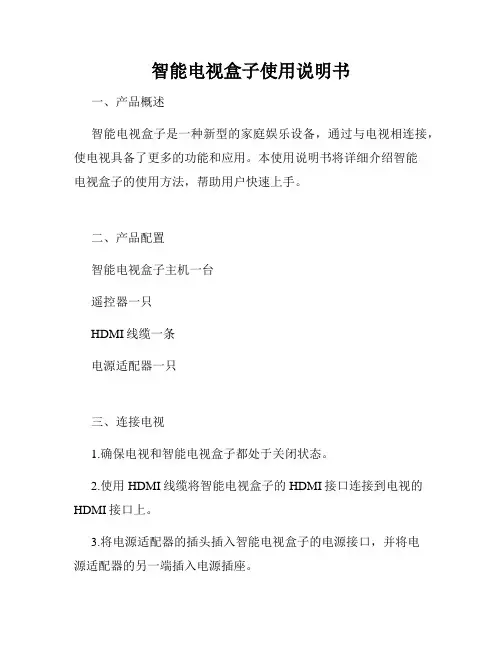
智能电视盒子使用说明书一、产品概述智能电视盒子是一种新型的家庭娱乐设备,通过与电视相连接,使电视具备了更多的功能和应用。
本使用说明书将详细介绍智能电视盒子的使用方法,帮助用户快速上手。
二、产品配置智能电视盒子主机一台遥控器一只HDMI线缆一条电源适配器一只三、连接电视1.确保电视和智能电视盒子都处于关闭状态。
2.使用HDMI线缆将智能电视盒子的HDMI接口连接到电视的HDMI接口上。
3.将电源适配器的插头插入智能电视盒子的电源接口,并将电源适配器的另一端插入电源插座。
4.启动电视,并将输入源切换至对应HDMI接口。
四、遥控器使用说明1.使用前请打开遥控器背面的电池仓盖,放入两节AAA碱性电池,确保极性正确。
2.遥控器指向智能电视盒子前方,按键操作不超过10米距离。
3.遥控器上的主要功能按键包括:电源开关、导航键、数字键、音量调节键、返回键、菜单键等。
五、系统设置1.打开电视后,等待智能电视盒子启动完毕,进入主界面。
2.首次使用时,系统将要求进行初始设置,按照屏幕上的提示进行设置即可。
3.进入系统设置界面,用户可以根据需要进行网络连接设置、显示设置、音量设置、语言设置等。
4.系统设置完成后,用户即可根据自己的需求和喜好,自由地使用智能电视盒子提供的各种功能。
六、功能操作1.电视直播:通过智能电视盒子连接网络后,用户可以观看各大电视台的高清直播节目,提供更多的频道选择和更高的画质效果。
2.点播影视:用户可以通过智能电视盒子连接各大在线视频平台,观看最新的电影、电视剧、综艺节目等。
3.应用安装:智能电视盒子提供丰富的应用市场,用户可以根据自己的兴趣和需求,在应用市场中下载和安装各式各样的应用程序。
4.游戏娱乐:智能电视盒子支持多款精品游戏,用户可以通过遥控器来操作游戏,享受高品质的游戏娱乐体验。
5.音乐播放:用户可以通过智能电视盒子播放本地音乐文件,也可以连接网络音乐平台,收听喜爱的音乐。
6.画面分享:支持将手机、平板等电子设备上的画面,通过无线投屏的方式分享到电视屏幕上,与家人一起分享欢乐时光。
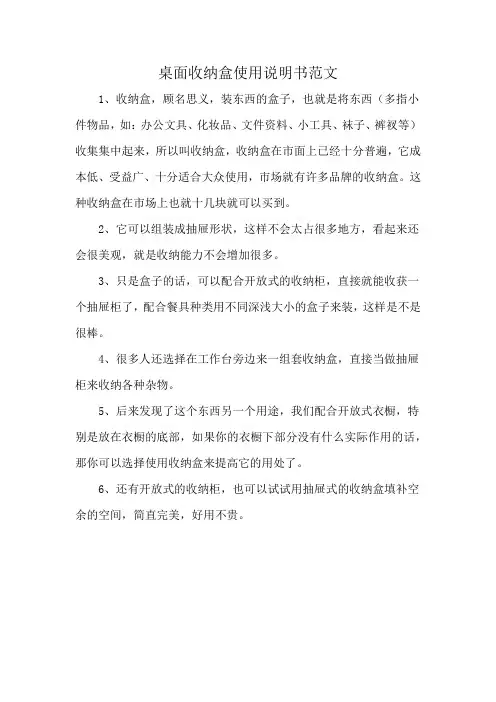
桌面收纳盒使用说明书范文
1、收纳盒,顾名思义,装东西的盒子,也就是将东西(多指小件物品,如:办公文具、化妆品、文件资料、小工具、袜子、裤衩等)收集集中起来,所以叫收纳盒,收纳盒在市面上已经十分普遍,它成本低、受益广、十分适合大众使用,市场就有许多品牌的收纳盒。
这种收纳盒在市场上也就十几块就可以买到。
2、它可以组装成抽屉形状,这样不会太占很多地方,看起来还会很美观,就是收纳能力不会增加很多。
3、只是盒子的话,可以配合开放式的收纳柜,直接就能收获一个抽屉柜了,配合餐具种类用不同深浅大小的盒子来装,这样是不是很棒。
4、很多人还选择在工作台旁边来一组套收纳盒,直接当做抽屉柜来收纳各种杂物。
5、后来发现了这个东西另一个用途,我们配合开放式衣橱,特别是放在衣橱的底部,如果你的衣橱下部分没有什么实际作用的话,那你可以选择使用收纳盒来提高它的用处了。
6、还有开放式的收纳柜,也可以试试用抽屉式的收纳盒填补空余的空间,简直完美,好用不贵。
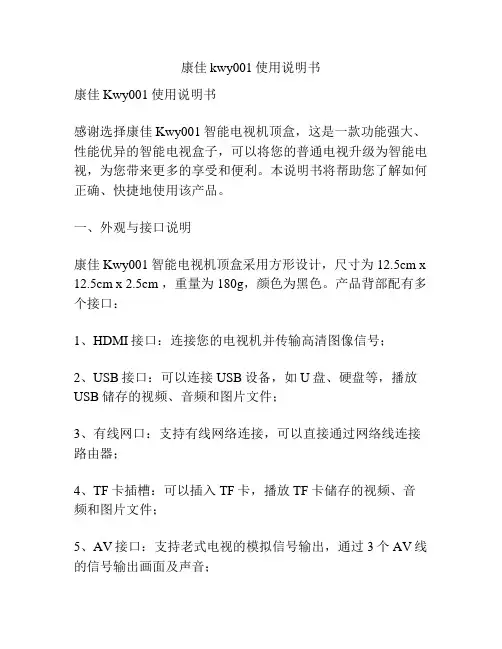
康佳kwy001使用说明书康佳Kwy001使用说明书感谢选择康佳Kwy001智能电视机顶盒,这是一款功能强大、性能优异的智能电视盒子,可以将您的普通电视升级为智能电视,为您带来更多的享受和便利。
本说明书将帮助您了解如何正确、快捷地使用该产品。
一、外观与接口说明康佳Kwy001智能电视机顶盒采用方形设计,尺寸为12.5cm x 12.5cm x 2.5cm ,重量为180g,颜色为黑色。
产品背部配有多个接口:1、HDMI接口:连接您的电视机并传输高清图像信号;2、USB接口:可以连接USB设备,如U盘、硬盘等,播放USB储存的视频、音频和图片文件;3、有线网口:支持有线网络连接,可以直接通过网络线连接路由器;4、TF卡插槽:可以插入TF卡,播放TF卡储存的视频、音频和图片文件;5、AV接口:支持老式电视的模拟信号输出,通过3个AV线的信号输出画面及声音;6、电源接口:连接电源适配器。
二、开机与设置1、将康佳Kwy001智能电视机顶盒与电视机通过HDMI线连接;2、连接电源适配器,将康佳Kwy001智能电视机顶盒通电,此时灯亮即为正常使用;3、通过遥控器的方向键将光标移至桌面右边栏,找到设置,进入设置页面。
三、网络设置康佳Kwy001智能电视机顶盒支持有线和无线两种网络方式,需要进行网络设置才可正常使用。
1、如果您选择有线网络,通过网线将康佳Kwy001智能电视机顶盒与路由器连接,进入设置-网络-WIFI性能优化-有线网络,选择有线网络,并自动获取IP地址即可。
2、如果您选择无线网络,进入设置-网络-WIFI性能优化-无线网络,点击无线网络名称,输入WIFI密码,等待成功连接。
四、应用下载与安装康佳Kwy001智能电视机顶盒自带市场应用,这些应用包含了各类影视、音乐、游戏等多种娱乐内容,您可以下载使用。
下载与安装流程如下:1、进入桌面底部菜单,找到康佳市场应用商店;2、在市场应用商店中找到需要下载的应用;3、点击下载按钮,等待下载完成;4、下载完成后,点击安装按钮进行应用安装。
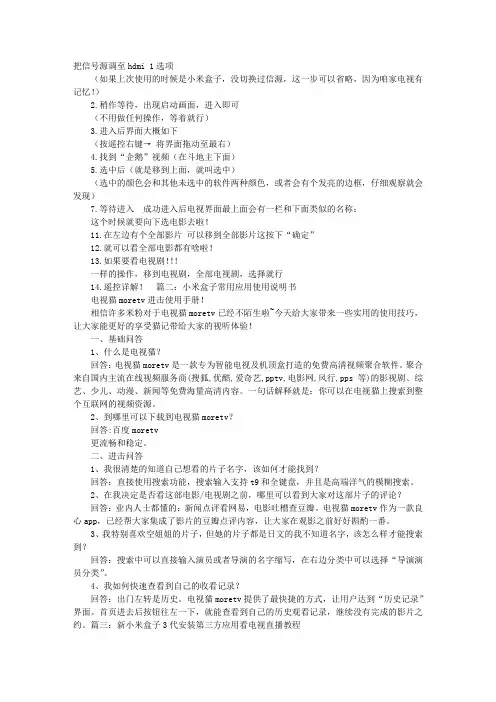
把信号源调至hdmi 1选项(如果上次使用的时候是小米盒子,没切换过信源,这一步可以省略,因为咱家电视有记忆!)2.稍作等待,出现启动画面,进入即可(不用做任何操作,等着就行)3.进入后界面大概如下(按遥控右键→将界面拖动至最右)4.找到“企鹅”视频(在斗地主下面)5.选中后(就是移到上面,就叫选中)(选中的颜色会和其他未选中的软件两种颜色,或者会有个发亮的边框,仔细观察就会发现)7.等待进入成功进入后电视界面最上面会有一栏和下面类似的名称:这个时候就要向下选电影去啦!11.在左边有个全部影片可以移到全部影片这按下“确定”12.就可以看全部电影都有啥啦!13.如果要看电视剧!!!一样的操作,移到电视剧,全部电视剧,选择就行14.遥控详解!篇二:小米盒子常用应用使用说明书电视猫moretv进击使用手册!相信许多米粉对于电视猫moretv已经不陌生啦~今天给大家带来一些实用的使用技巧,让大家能更好的享受猫记带给大家的视听体验!一、基础问答1、什么是电视猫?回答:电视猫moretv是一款专为智能电视及机顶盒打造的免费高清视频聚合软件。
聚合来自国内主流在线视频服务商(搜狐,优酷,爱奇艺,pptv,电影网,风行,pps等)的影视剧、综艺、少儿、动漫、新闻等免费海量高清内容。
一句话解释就是:你可以在电视猫上搜索到整个互联网的视频资源。
2、到哪里可以下载到电视猫moretv?回答:百度moretv更流畅和稳定。
二、进击问答1、我很清楚的知道自己想看的片子名字,该如何才能找到?回答:直接使用搜索功能,搜索输入支持t9和全键盘,并且是高端洋气的模糊搜索。
2、在我决定是否看这部电影/电视剧之前,哪里可以看到大家对这部片子的评论?回答:业内人士都懂的:新闻点评看网易,电影吐槽查豆瓣。
电视猫moretv作为一款良心app,已经帮大家集成了影片的豆瓣点评内容,让大家在观影之前好好斟酌一番。
3、我特别喜欢空姐姐的片子,但她的片子都是日文的我不知道名字,该怎么样才能搜索到?回答:搜索中可以直接输入演员或者导演的名字缩写,在右边分类中可以选择“导演演员分类”。
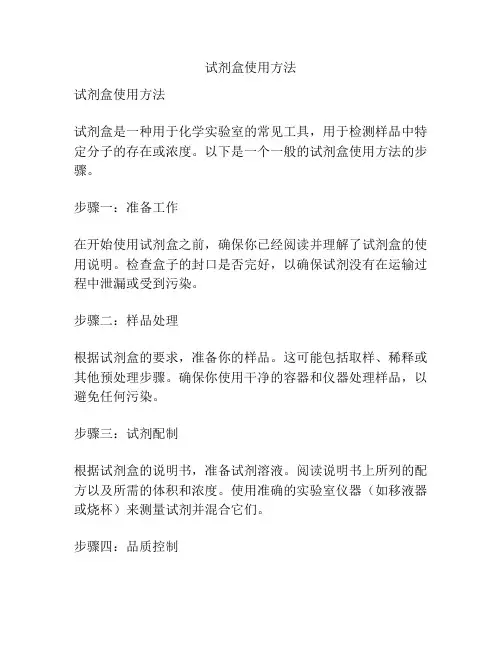
试剂盒使用方法试剂盒使用方法试剂盒是一种用于化学实验室的常见工具,用于检测样品中特定分子的存在或浓度。
以下是一个一般的试剂盒使用方法的步骤。
步骤一:准备工作在开始使用试剂盒之前,确保你已经阅读并理解了试剂盒的使用说明。
检查盒子的封口是否完好,以确保试剂没有在运输过程中泄漏或受到污染。
步骤二:样品处理根据试剂盒的要求,准备你的样品。
这可能包括取样、稀释或其他预处理步骤。
确保你使用干净的容器和仪器处理样品,以避免任何污染。
步骤三:试剂配制根据试剂盒的说明书,准备试剂溶液。
阅读说明书上所列的配方以及所需的体积和浓度。
使用准确的实验室仪器(如移液器或烧杯)来测量试剂并混合它们。
步骤四:品质控制在使用试剂盒进行实验之前,进行一次品质控制试验以确保试剂正常工作。
这可以通过添加已知浓度的标准溶液或阳性对照进行。
根据试剂盒的说明书,在预期浓度下运行控制组并观察结果。
步骤五:实验操作将处理后的样品与试剂溶液混合。
确保按照试剂盒说明书上的指示操作。
这可能包括混合、搅拌、加热或其他处理步骤。
步骤六:分析结果根据试剂盒说明书上的指示,分析实验结果。
这可能涉及样品的比色、测定吸收率或其他适用的测量方法。
确保在正确的时间内进行测量以获得准确的结果。
步骤七:数据处理根据试剂盒的说明书和实验室的需求,对实验结果进行数据处理。
这可能包括计算平均值、浓度或其他相关参数。
使用适当的统计分析方法评估结果的可靠性。
步骤八:结果解读根据试剂盒说明书上给出的参考值,解读你的实验结果。
确定样品中的特定分子的存在或浓度。
将结果记录在实验记录中,以备将来参考。
步骤九:清理和处理废物在使用试剂盒之后,将所有使用过的试剂和废弃物妥善处理。
根据实验室的安全要求,将废物放入合适的容器中,并根据实验室规则处置。
步骤十:实验总结与整理根据实验结果和经验,总结你的实验并记录任何有关试剂盒使用方法的问题或改进意见。
这有助于你在以后的实验中避免错误并提高实验的效率和准确性。

麦格IPTV使用说明书www.maige.ca1.网络环境使用条件·运营商支持中国电信、中国联通、中国移动·麦格机顶盒不支持PPPOE,必须经路由器连接拨号·标清节目需2MB宽带,高清节目与点播需达到4MB宽带·无线网络的使用效果视具体情况而定,比如墙体、干扰等多种因素,推荐使用网线连接或电力猫装置连接·直播和点播均采用UDP协议通信,请确认服务商是否不受限制的使用UDP协议,部分路由器需要打开UPNP功能并且关闭路由器防火墙功能·机顶盒使用时可能会占用部分网络上行资源·当使用无线网卡时,系统的载入时间可能会更长,属于正常现象2.设备接口连接和拓展2.1机顶盒后置面板示意图接口详细说明12V电源:使用附件内的电源适配器电源开关:可切断电源适配器和机顶盒的电源连接网线接口:用于普通网线连接至互联网USB接口:用于连接USB设备,例如U盘、移动硬盘、USB无线网卡HDMI接口:用于连接液晶或等离子电视,可获得较佳的画面效果AV接口:模拟视频信号输出,用于连接老式CRT电视机,画面效果较差音频光纤接口:数字音频输出(备)电源指示灯:开机呈绿色,待机呈红色2.2连接方式3.遥控器使用说明3.1各功能键说明3.2不同界面遥控器按键的相关功能介绍4、开机图4-1机器出厂时网络默认设置“接入方式:有线连接连接方式:自动获取”如果使用网线连接路由器并且路由器开启了DHCP就可以进入开机界面如图4-1,如果是已开通的新机首次开机会自动升级固件然后自动重启并进入系统首页,如图4-2;图4-2如果没有开通则启动完成后显示:“服务已到期或未正式开通”或“连接出错,请检查网络”网络异常等相关信息提示如图4-3图4-3如果使用Wi-Fi连接或者路由器不支持DHCP那么就会出现连接网络失败的相关提示此时按遥控器的设置键进入系统设置菜单正确设置网络参数后再次重启即可正常进入。


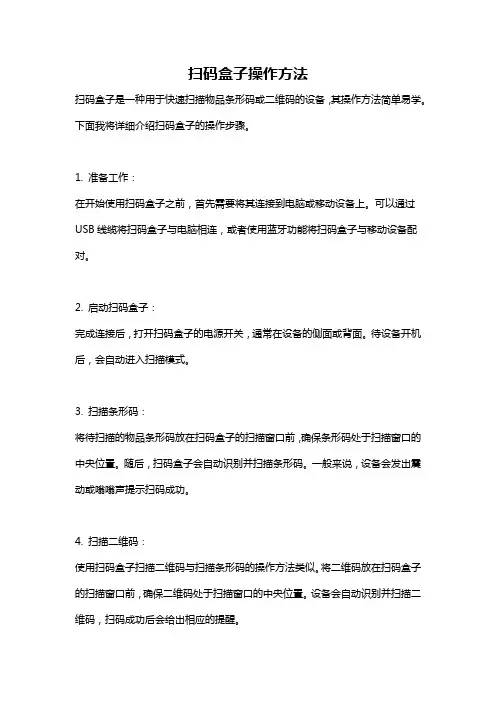
扫码盒子操作方法扫码盒子是一种用于快速扫描物品条形码或二维码的设备,其操作方法简单易学。
下面我将详细介绍扫码盒子的操作步骤。
1. 准备工作:在开始使用扫码盒子之前,首先需要将其连接到电脑或移动设备上。
可以通过USB线缆将扫码盒子与电脑相连,或者使用蓝牙功能将扫码盒子与移动设备配对。
2. 启动扫码盒子:完成连接后,打开扫码盒子的电源开关,通常在设备的侧面或背面。
待设备开机后,会自动进入扫描模式。
3. 扫描条形码:将待扫描的物品条形码放在扫码盒子的扫描窗口前,确保条形码处于扫描窗口的中央位置。
随后,扫码盒子会自动识别并扫描条形码。
一般来说,设备会发出震动或嗡嗡声提示扫码成功。
4. 扫描二维码:使用扫码盒子扫描二维码与扫描条形码的操作方法类似。
将二维码放在扫码盒子的扫描窗口前,确保二维码处于扫描窗口的中央位置。
设备会自动识别并扫描二维码,扫码成功后会给出相应的提醒。
5. 数据传输:扫码盒子通常会将扫描到的数据存储在自身内部存储器中,但无法显示扫描记录。
为了查看或管理扫描记录,需要将扫码盒子连接到电脑或移动设备上,通过相应的软件进行数据传输。
连接后,按照软件的操作指南可进行数据的导出、编辑或清空等操作。
6. 其他操作功能:除了基本的扫码功能,扫码盒子还可能具备一些其他辅助功能,如自动识别条形码或二维码的类型、保存扫码记录等。
这些功能通常需要通过设备上的按键进行操作,具体使用方法可以参考设备的说明书。
7. 使用注意事项:使用扫码盒子时需要注意以下几点:- 扫码盒子通常需要与电源连接使用,确保设备有足够的电量或工作在插电状态下;- 使用时要小心放置待扫描物品,确保条形码或二维码处于扫码盒子识别范围内;- 扫码过程中要保持设备稳定,避免晃动或碰撞;- 避免将扫码盒子放置在高温或潮湿的环境中,以保护设备的正常运行。
总结:扫码盒子是一种方便快捷的扫描设备,通过连接电脑或移动设备,可以实现物品条形码或二维码的快速扫描和数据传输。
GC-Box系列物联盒子使用手册北京金控智联物联网科技有限公司二零二零年九月版权所有侵权必究All rights reserved目录1.产品简介 (3)2.功能概述 (4)2.1技术参数 (4)2.2发货清单 (5)2.3接口说明 (5)2.4指示灯 (5)3.操作步骤 (6)4.连接盒子 (6)4.1安装上电 (6)4.2网络设置 (7)4.3访问盒子 (8)5.参数设置 (8)5.1创建通道 (9)5.2连接设备 (10)5.3设置数据项和告警规则 (12)6.金控云平台 (14)6.1访问云平台 (15)6.2管理设备 (15)7.高级配置 (16)7.1网关状态 (16)7.2网络配置 (16)7.3 VPN透传 (18)7.4 Agent配置 (18)7.5 BACnet配置 (19)7.6 Modbus发布 (19)7.7时间设置 (19)7.8更改密码 (19)7.9重启设备 (19)7.10恢复出厂 (19)1.产品简介GC-Box系列产品是工业物联网解决方案中不可或缺的边缘计算网关,用干连接PLC、HMI以及仪器仪表等设备,采集设备数据传送到金控物联网平台,实现从计算机、平板电脑、手机端,对设备进行远程在线监控、控制、诊断、上下载PLC程序等功能,从而提高设备管控效率,降低售后服务成本。
GC-Box系列产品及远程客户端软件(RemoteAccess),用户可以方便地通过互联网远程更新PLC及HMI工程,查询分析现场数据,获取现场数据分析问题,远程维护配置;可以方便地收集现场的运行数据,做出故障报警,维护预警,并根据收集的数据做出改进反馈,以便更好地优化产品。
GC-Box系列产品可广泛应用于空调、供水、楼宇、供暖、冷库、实验设备、空压机、包装、印刷、纺织、租赁设备、环保设备和无人泵站等各行各业。
具有以下功能:(1).支持多种通讯接口,如RS-232/485、CAN、LAN、USB等;(2).支持远程上下载设备程序,无需工程师现场调试解决问题;(3).自行转换协议,可将各类协议转化为Modbus/BACnet 标准协议;(4).多种通讯方式,支持以太网、WiFi、4G;(5).拥有Web功能,通过网页实现对GC-Box的参数配置、管理;(6).多途径故障告警,可通过短信、邮件、微信等多途径对故障进行告警;(7).免费稳定的金控云服务。
电视盒子使用说明书范本随着科技的不断发展,电视盒子成为了越来越多家庭的家庭娱乐必备品。
它不仅可以让用户享受到高清画质和丰富的内容,还能将普通电视转变成智能电视。
本文将为您提供一份电视盒子使用说明书范本,以帮助您更好地了解如何操作和使用电视盒子。
一、起步阶段1. 连接电源首先,将电视盒子与电视屏幕通过HDMI线连接起来,并将电视盒子连接到电源插座上。
2. 接入网络在使用电视盒子之前,请确保您已经成功连接到家庭的无线网络。
您可以在电视盒子的设置界面中选择“网络设置”选项,并选择您家庭的无线网络进行连接。
二、操作指南1. 导航和选择电视盒子通常配备一款遥控器,您可以通过按压遥控器上的方向键来进行导航和选择。
当您需要在电视盒子的主菜单或应用列表中定位时,可使用方向键控制光标移动,然后按下中间的“确认”按钮进行选择。
2. 应用下载和安装电视盒子通常会预装一些常用的应用,例如视频播放器、音乐播放器等,但您也可以根据需求自行下载更多的应用。
打开电视盒子的应用商店,搜索您需要的应用,并点击下载安装按钮来获得更多丰富的应用体验。
3. 视频播放电视盒子的一个主要功能是播放高清视频。
您可以通过打开预装的视频播放应用,或者下载第三方应用来浏览和播放您喜欢的电影、电视剧等视频内容。
通过电视盒子提供的搜索功能,您可以轻松找到您感兴趣的视频,并选择播放。
4. 游戏娱乐电视盒子也能为您提供丰富的游戏娱乐体验。
您可以通过下载一些游戏应用,并使用遥控器或者连接手柄等外设来进行游戏的操作。
电视盒子通常支持多种类型的游戏,例如体感游戏、策略游戏等,您可以根据自己的兴趣进行选择。
三、小技巧与注意事项1. 更新系统为了获得更好的用户体验和功能支持,定期检查电视盒子是否有系统更新。
有时,电视盒子制造商会发布新版本的系统,以修复一些已知的问题或增加新的功能。
2. 存储空间管理电视盒子通常具有一定的存储空间,用于安装应用和存储文件。
如果您发现存储空间不足,请删除一些不需要的应用或文件,以释放更多的存储空间。
喜糖礼盒的使用说明书
喜糖礼盒是婚礼上常见的一种送礼方式,下面是一份喜糖礼盒的使用说明书:
1. 打开礼盒
将礼盒盖子轻轻推开或者旋转开,揭开礼盒盖子。
2. 放置喜糖
将喜糖小袋子或装饰盒放置在礼盒内的指定位置。
请注意,在放置喜糖之前,确保礼盒内部干净整洁。
3. 检查礼盒配件
礼盒可能会附带一些饰品,如丝带、小卡片等。
请检查这些配件是否齐全,并根据需要选择使用。
4. 装饰礼盒
使用提供的饰品,按照个人喜好装饰礼盒。
可以使用丝带固定盒内的小袋子,或者将小卡片夹在喜糖内。
5. 关闭礼盒
检查礼盒是否完全关闭,确保盒子盖子与盒子本身的连接紧密。
6. 分发喜糖礼盒
将准备好的礼盒分发给婚礼宾客或婚礼相关人员。
可以选择将喜糖礼盒放在座位上、婚礼入口处或单独发放。
7. 使用提示
- 喜糖礼盒通常是作为婚礼的一部分,因此在使用喜糖礼盒
之前,请先咨询结婚主办方或相关负责人。
- 喜糖礼盒可以根据需求进行个性化定制,如印刷新人的名字、婚礼日期等信息,请提前与制作厂商预定并确认相关细节。
- 喜糖礼盒内的喜糖可以根据个人喜好选择,常见的有糖果、巧克力、干果等,但请确保喜糖是食品安全符合要求的。
请按照上述说明正确使用喜糖礼盒,希望它能为您的婚礼增添喜庆与甜蜜的氛围!。
TPS508智能扫码盒子产品手册V1.01目录一、产品概述 (3)二、解决了哪些痛点 (4)三、产品功能详解 (6)四、产品技术参数 (10)五、产品组装及使用说明 (11)六、产品适用场景 (19)七、产品FAQ (22)23一、 产品概述TPS508是天波第二代的智能扫码盒子。
与第一代扫码盒子相比,第二代产品无论是在外观还是功能上,都有了显著的提高,满足不同商家的多元化需求。
首先,在外观上采用流线型设计,线条不再那么硬朗,整体看上去很柔和,比例也更加协调。
象牙白的机身给人简约、现代、优雅的感觉。
其次,TPS508在功能上增加了可灵活选配的打印、NFC 和4G 通讯功能,拓宽更多的应用场景。
第一代扫码盒子 第二代扫码盒子二、解决了哪些痛点1、不少商家的收银台面积很小,如果要摆放一台收银机、打印机、扫码盒子等设备,那基本上就没位置再摆放其他商品了(附图1)。
收银台设备过多显得拥挤,容易给人杂乱的感觉。
但TPS508扫码盒子体积小巧,既能满足收银,还可以支持扫码和打印,小小的智能扫码盒子可谓“麻雀虽小,五脏俱全”。
(附图2)图1:图2:42、为满足经营需求,以往商家需要购买收银机、打印机、扫码盒等,一整套设备加起来费用成本高。
而现在使用智能扫码盒子,体积小功能齐全,至少可以为商家节约50%的设备费用。
3、收银机、打印机和普通扫码盒都需要接上电源才能使用。
而TPS508扫码盒子具有电池续航功能。
可以选择插电源线和电池供电两种使用场景。
在停电或户外环境下,电池可供给设备使用4-5个小时,无须担心停电对收银结算的影响。
5三、产品功能详解1、扫码TPS508智能扫码盒子最大的亮点是它的扫码功能。
扫码方式有两种:一是移动感知扫码;二是连续高速扫码。
TPS508既能扫描手机付款码,也能扫描商品的条形码。
而且,经过天波研发团队的努力,对扫码的算法进行了优化。
目前扫码速度比一代扫码盒子的识别准确率要高,速度也更快。
家居收纳盒使用说明书
一、产品介绍
家居收纳盒是一种用于整理和存放家居用品的容器。
它可以帮助您清理杂乱的物品,有效利用空间,并使家居环境更整洁美观。
二、使用方法
1. 打开收纳盒的盖子。
2. 将需要存放的物品放入收纳盒中。
3. 尽量将物品整齐摆放,以节省空间并方便取用。
可以使用分隔板或透明储物袋来分类和分层放置物品。
4. 将收纳盒盖子盖上,并确保盖子牢固地关闭。
三、注意事项
1. 避免将重物放入收纳盒中,以免损坏收纳盒和盖子。
2. 当盒子已经装满物品时,不要过度拧紧盖子,以防止盒体变形。
3. 收纳盒是室内存储的好助手,但请勿将其放置在易燃或易受潮的地方。
4. 定期清洁收纳盒,以保持清洁和卫生。
四、维护保养
1. 使用时请轻拿轻放,避免过度摩擦或碰撞。
2. 清洁时,可以用湿布擦拭收纳盒的表面,并确保完全干燥后再使用。
3. 如发现收纳盒有损坏或功能异常,请及时更换或修理,以保持使用效果。